题目内容
Axure RP 9基础知识一项目的上传与更新
题目答案
方法一:使用Axure上传,单击工具栏中的“共享”按钮,弹出“发布项目”面板。在该 面板中,选择上传页面并做好说明、交互、字体等配置;填写项目名称,默认为文件名称;选 择上传路径,默认为My Projects;如果有必要,还可以为项目设置密码,团队协作时,还可以 设置允许评论。完成上述设置后,单击面板左下方的“发布”按钮,完成项目作品的上传。
方法二:单击菜单“发布〉发布到Axure Share”,弹出"发布项目”面板,项目的配置内 容与方法一相同。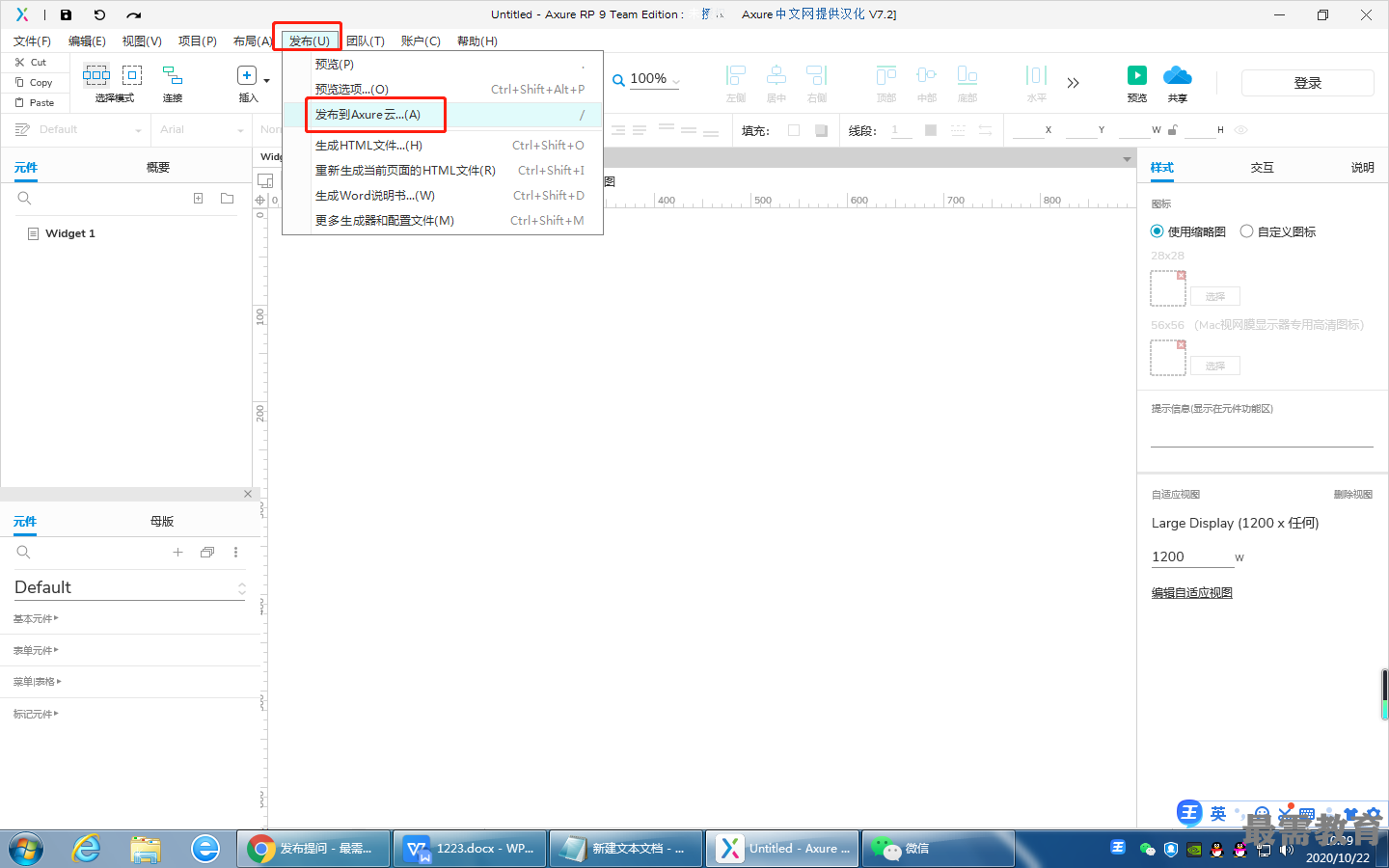
方法三:访问官网https://share.axure.com并完成账号登录。单击WORKSPACES进入工作 区,在这里可以使用系统提供的默认工作区My Projects或者单击NEW WORKSPACE创建一 个新的工作区。进入工作区后,单击NEW PROJECT,弹出项目创建的窗口,输入项目名称, 设置密码,单击Choose File按钮上传项目文件,单击CREATE按钮,完成项目文件的上传。




点击加载更多评论>>